Come ripristinare iPhone senza passcode e computer
Ci sono un paio di ragioni per cui potresti voler imparare a farlo ripristinare iPhone senza passcode e computer. Per cominciare, potresti averne comprato uno nuovoiPhone da qualcun altro e fare un reset può essere una seccatura. Oppure potresti essere dall'altra parte. Stai vendendo il tuo iPhone e vuoi cancellare tutti i dati personali. Puoi sempre eseguire un ripristino delle impostazioni di fabbrica, ma ciò richiede un passcode e potresti non ricordarlo o conoscerlo. Fortunatamente per te, ci sono modi per aggirare i limiti imparando come ripristinare un iPhone bloccato senza un computer o un passcode.
- Parte 1: Ripristina un iPhone bloccato da iCloud (Trova il mio iPhone deve essere abilitato)
- Parte 2: ripristinare un iPhone bloccato da Siri (iOS 8 - iOS 10)
- Parte 3: ripristinare un iPhone bloccato da 4uKey (nessuna tecnologia richiesta)
Parte 1: Ripristina un iPhone bloccato usando iCloud (Trova il mio iPhone deve essere abilitato)
Se hai dimenticato il passcode o ora lo saiè possibile ripristinare le impostazioni di fabbrica usando iCloud. Il ripristino delle impostazioni di fabbrica potrebbe essere una decisione difficile, poiché eliminerà tutti i dati e le impostazioni, ma rimuoverà anche tutte le password. Successivamente, il telefono tornerà alle sue condizioni di fabbrica.
L'uso di iCloud funziona solo se hai attivato "Trovail mio iPhone "sul tuo dispositivo. Altrimenti, non soddisfi i requisiti e dovrai trovare un'altra alternativa per ripristinare il passcode iPhone senza computer. Con questo in mente, ecco una guida passo passo.
Passaggio 1. Inizia aprendo un browser web sul tuo computer. Vai su iCloud.com, quindi accedi utilizzando il tuo account iCloud e l'ID Apple. Devi usare lo stesso ID e password del tuo iPhone.

Passaggio 2. Dopo l'accesso, verranno visualizzate alcune opzioni. Fai clic su "Trova il mio iPhone" e fai clic sull'opzione "Tutti i dispositivi".
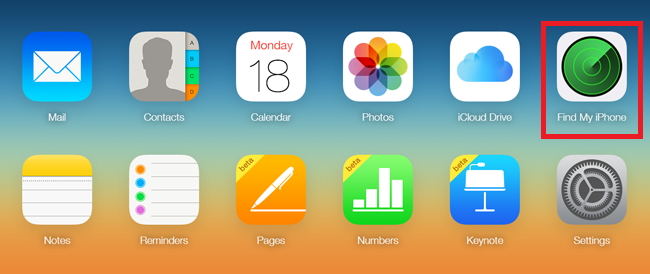
Passaggio 3. Se sono presenti più dispositivi associati al tuo ID Apple, trova e seleziona l'iPhone che devi ripristinare.

Passaggio 4 Basta fare clic sull'opzione "Cancella iPhone". Facendo clic su questa funzione verranno cancellati tutti i dati sul dispositivo e ripristinati alle opzioni di fabbrica. Ciò significa che non ci sarà passcode ..
Parte 2: ripristinare un iPhone bloccato da Siri (iOS 8 - iOS 10)
Se il tuo iPhone funziona iOS 8 o iOS 10.1, puoi ignorare il passcode usando Siri. Questo hack per iPhone non cancellerà i tuoi dati nel processo. Ti aiuterà a superare la schermata di blocco del telefono, essenzialmente permettendoti di resettare il passcode su un dispositivo più vecchio. Ad esempio, puoi usare questo trucco per reimpostare iPhone senza computer. Ecco come va l'hack:
1. Premere e tenere premuto il pulsante Home sul telefono. Questo attiverà Siri e dovrai chiedere "Che ore sono".
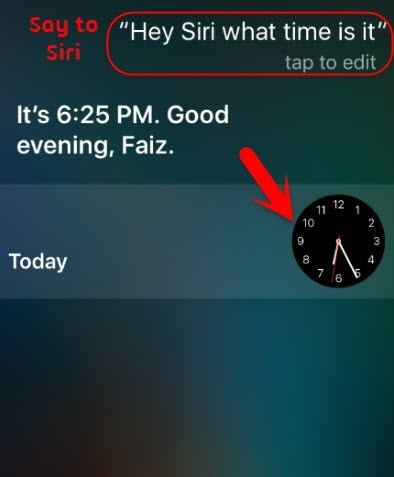
2. Questo comando aprirà un'interfaccia per la funzione orologio mondiale. Basta fare clic sul pulsante per aggiungere un altro orologio.

3. Inizia a scrivere o fornisci un input testuale durante la ricerca della città. In questa finestra, fai clic sul pulsante "Seleziona tutto".

4. Ti verrà fornito un elenco di funzioni. Fai clic su "Condividi" per continuare con questo trucco per come ripristinare iPhone senza computer
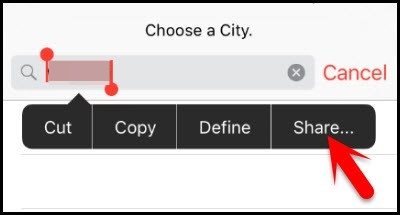
5. Quindi, tocca l'icona del messaggio per iniziare a scrivere un nuovo messaggio.
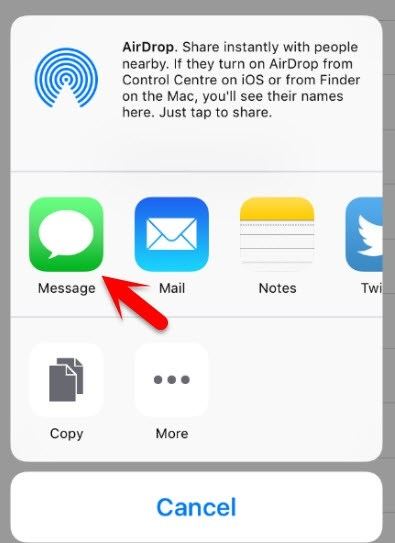
6. Il tuo iPhone aprirà una nuova interfaccia per la bozza del messaggio. Inizia a digitare qualcosa nel campo "A". Ora tocca semplicemente il pulsante di ritorno sulla tastiera.

7. Il testo diventerà verde e, a questo punto, è necessario fare nuovamente clic sull'icona "Aggiungi".
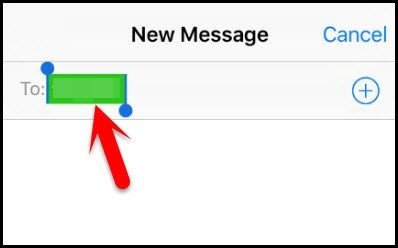
8. Nella finestra successiva, fai clic su "Crea nuovo contatto".
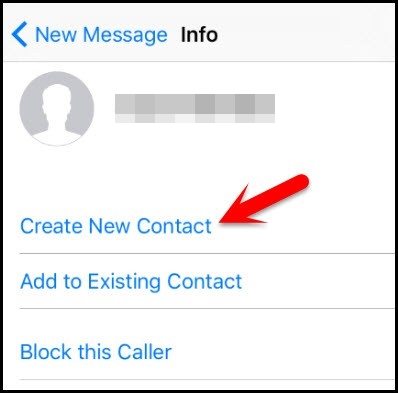
9. Durante il tentativo di aggiungere un nuovo contatto, toccare l'icona della foto per il contatto. Seleziona "Aggiungi foto".
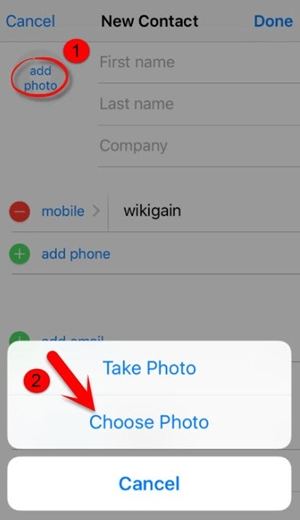
10. Sfoglia i tuoi album nella libreria di foto.
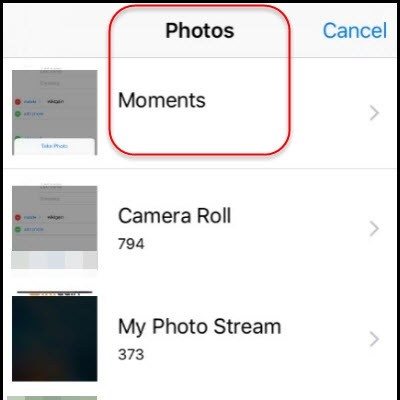
11. A questo punto, tutto ciò che devi fare è attendere tra 3 e 5 secondi, quindi premere il pulsante Home. Verrai indirizzato alla schermata principale del tuo dispositivo.

Parte 3: ripristinare un iPhone bloccato da 4uKey (nessuna tecnologia richiesta)
Con https: //www.tenorshare.com / products / 4ukey-unlocker.html di Tenorshare, è possibile ripristinare le impostazioni di fabbrica senza un passcode. L'applicazione funziona su tutte le password, sia che si tratti di un codice di accesso di 4 cifre, di 6 cifre, passcode alfanumerico, passcode numerico personalizzato Touch ID, Face ID o qualsiasi altra cosa. Puoi ripristinare qualsiasi dispositivo iOS in pochi minuti. Ecco come farlo.
Passo 1 La prima cosa che devi fare è scaricare einstallazione sul tuo computer, sia esso PC Windows o Mac. Avvia il programma e segui le istruzioni da lì. Connetti il tuo dispositivo al computer su cui hai installato 4uKey. Il software rileverà automaticamente l'iPhone. Fai clic su "Avvia".

Passo 2 Il software ti chiederà di scaricare il pacchetto firmware. Scegliere una posizione in cui si desidera scaricare il pacchetto firmware più recente, quindi fare clic su "Download".
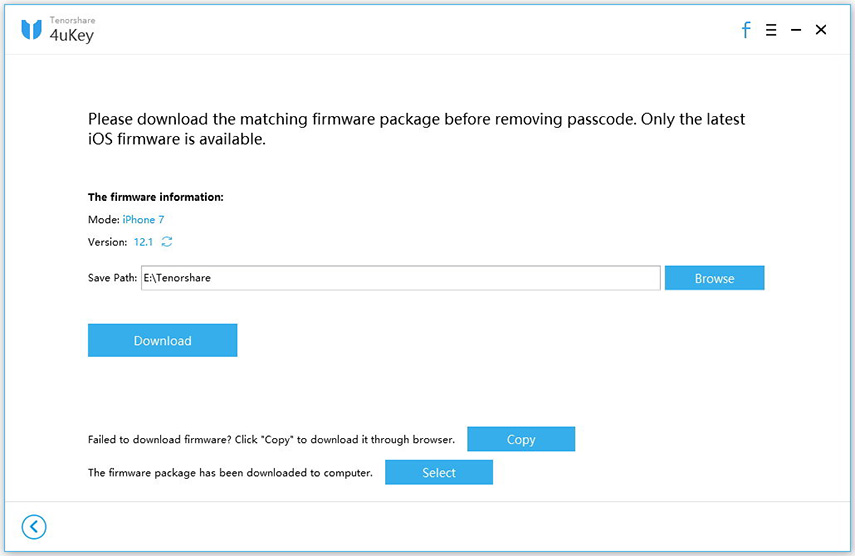
Passaggio 3 Una volta scaricato il software sul tuo computer, fai clic su "Avvia sblocco". Questo avvierà il processo di rimozione del passcode dell'iPhone.
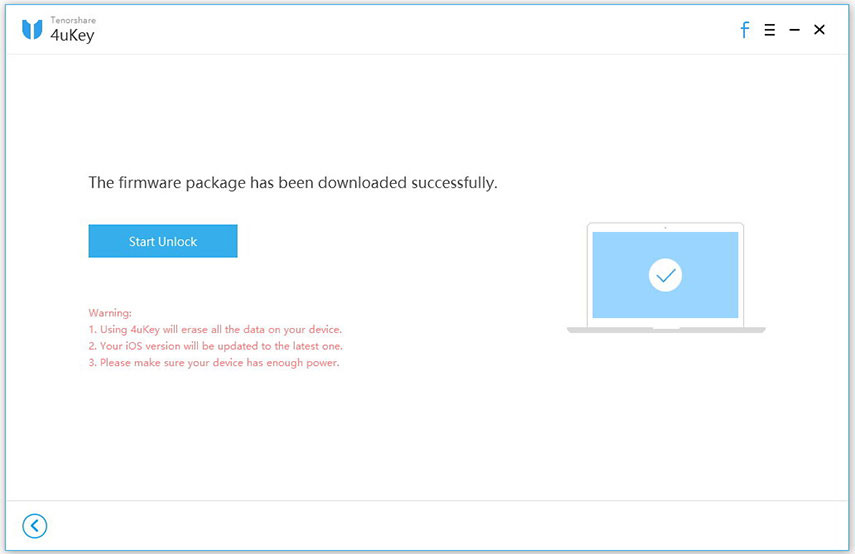
Passaggio 4 Una volta che il software ha rimosso il passcodecon successo, riceverai una notifica. Ora puoi configurare il tuo iPhone come nuovo dispositivo. Aggiungi passcode, Touch ID o Face ID come preferisci. E se hai un backup in iTunes o iCloud, puoi utilizzare quel backup per ripristinare il tuo iPhone.

Linea di fondo
Quando si digita una password errata più volte,il tuo iPhone sarà disabilitato (leggi questo articolo per risolvere "https://www.tenorshare.com/unlock-iphone/how-to-unlock-disabled-iphone.html"). Fondamentalmente, se dimentichi il passcode, verrai bloccato fuori dal tuo dispositivo. E francamente, può essere un incubo in quanto non puoi usare il tuo iPhone per nulla. Per fortuna, puoi utilizzare una delle soluzioni fornite sopra per eseguire https://www.tenorshare.com/reset-iphone/how-to-reset-disabled-iphone-without-itunes.html. Ricorda solo che quando usi il ripristino delle impostazioni di fabbrica per rimuovere i passcode, rimuovi anche tutti gli altri dati sul tuo telefono.




![[Guida definitiva] Come ripristinare le restrizioni dimenticate / il passcode dello schermo su iPhone](/images/reset-iphone/ultimate-guide-how-to-reset-forgotten-restrictionsscreen-time-passcode-on-iphone.jpg)




